Как пользоваться
После запуска игрового софта можно пользоваться всеми возможностями NVidia GeForce Now. В частности, в последних версиях приложения доступны фильтры для изображений, с помощью которых можно менять насыщенность, контрастность и ряд других параметров. Работа ведется по аналогии с фильтрами в Instagram и применяются к изображению в режиме онлайн. Первоначально создавались для графических процессоров NVIDIA, а теперь перешли и в GeForce Now.
Возможности фильтра позволяют добавить фильтр в стиле ретро, изменить цветовую коррекцию и даже сделать ночной режим. Для выбора сделайте следующее:
- Жмите на комбинацию Ctrl+G в Виндовс.
- Кликните Фильтр для перехода в Freestyle.
- Создайте новый стиль и выберите окно просмотра путем нажатия «+».
- Добавьте фильтр путем нажатия «+».
- Назовите выбранный стиль и придумайте горячую комбинацию для его включения.
https://youtube.com/watch?v=3NaGClJ5r_Y
Еще одна опция, доступная в NVidia GeForce Now — возможность играть и включить стрим. Для входа в настройки необходимо войти в приложение и нажать на символ шестеренки. Там можно выставить автоматический, соревновательный, ручной или экономичный режим. В каждом из них действуют индивидуальные параметры. Специалисты рекомендуют действовать вручную, чтобы менять качество картинки и трансляции с учетом особенностей ПК и Интернета.
Как установить облачный игровой сервис GeForce
Перед тем, как скачать установочные файлы Geforce Now, необходимо проверить ряд настроек своего устройства. Необходимо убедиться, что при инсталляции не возникнет конфликтов несовместимости и программных неполадок. Перед стартом загрузки проверьте:
- Файрвол. Отключите firewall, поскольку иногда он может блокировать безопасные файлы от официальных поставщиков.
- Антивирусы. Различные антивирусы могут замедлить скачивание дистрибутива, а также привести к повреждению или потере файлов. Рекомендуется отключить на время остановки.
- Ускорители или менеджеры загрузок. Такое программное обеспечение может по несколько раз обращаться к одним и тем же частям файлов, из-за чего дистрибутив может быть поврежден. Для скачивания Джифорс Нау рекомендуется не использовать подобные программы.
Как работает облачный гейминг
Под облачным геймингом в настоящее время понимают сразу несколько действий:
- использование видеоигр без скачивания;
- трансляция с ПК на телевизор или смартфон;
- удаленная сдача в аренду «железа».
В первом случае, Вы регистрируетесь на любом облачном сервисе. Далее, как правило, Вы оплачиваете подписку или юзаете его в тестовом режиме, если такой предлагается разработчиками. Выбираете любую понравившуюся в каталоге игру и играете. При этом, нет необходимости загрузки, установки и последующего обновления игр. Некоторые сервисы синхронизируются с официальными магазинами Steam, Epic Games Store, GOG, Uplay, Origin.
В разных клауд-сервисах могут быть доступны разные игры. Некоторые приложения интегрируются с одним магазином, некоторые — с несколькими. Прежде чем регистрироваться и покупать подписку, поинтересуйтесь, какие игры доступны и условия их использования.
Кроме того, Вы можете подключить облачный гейминг и к телевизору. Суть ничем не отличается от процесса на ПК. Скачиваете приложение, регистрируетесь, авторизуетесь, подключаете джойстик и играете.
Облачный гейминг некоторых компаний предполагает предоставление услуг не только со своих серверов, но и с ПК геймеров. Если пользователь имеет мощный ПК, он может сдать его в удаленную аренду, ем самым получая дополнительный доход. Каждый облачный сервис предоставляет системные требования для таких компьютеров.
GFN RU: регистрация, цены
Теперь перейдем к регистрации аккаунта. Мы сделали поэтапный гайд, от создания профиля, до запуска игры. В принципе, он практически не отличается от регистрации на конкурентных площадках, поэтому проблем у пользователей возникнуть не должно.
- Создайте учетную запись. Чтобы запустить процедуру регистрации, на сайте GFN RU нажмите кнопку «Играть». Перед вами появится простое поле для заполнения, укажите там свои актуальные данные. Также рекомендуем использовать реферальный код GFN, он позволит получить скидку на оплату первого периода.
- Активируйте учетную запись. На указанный e-mail придется ссылка для активации, по ней нужно перейти. На этом активная часть регистрации закончится.
- Авторизуйтесь и выберите тариф. У вас будет два варианта: подписка выбранный период (от месяца до года), или базовый бесплатный аккаунт. Но об этом поговорим ниже.
- Купите игру, или играйте в предложенные бесплатные. На GeForce Now можно играть только в купленные лицензионные версии игр. Если вы уже имеете приобретенные игры в различных платформах, синхронизируйте их с аккаунтом на GFN. Также в системе имеется несколько бесплатных игр.
После того, как мы разобрались с регистрацией, настало время уделить внимание тарифной сетке. Цены на GFN RU отличаются в зависимости от выбранного периода и придерживаются логике: чем больше период – тем выгоднее цена за день
Предлагаем ознакомиться с актуальными ценами:
- 30 дней – 999 RUB (с реферальным кодом – 899 RUB).
- 180 дней – 4999 RUB (с реферальным кодом – 4499 RUB).
- 365 дней – 9999 RUB (с реферальным кодом – 8999 RUB).
Одна из особенностей GFN – наличие полностью бесплатного базового тарифа, который действует неограниченный срок. Однако придется пожертвовать кое-какими удобствами, в частности:
- Одна игровая сессия длится 1 час. Это означает, что каждый час игры будет происходить дисконнект, и пользователю придется подождать очередь на переподключение, после чего игру можно продолжать. Сколько продлится ожидание – зависит от нагрузки на сервера.
- Отключен RTX. Возможность настройки графики на максимальном уровне сохраняется, однако технология RTX (трассировка лучей) будет отключена.
В остальном у пользователей бесплатного тарифа сохраняются те же возможности, что и по подписке.
Теперь работает даже в браузере!
Отдельного внимания также заслуживает возможность запустить GeForce Now на макбуке, где ОС должна иметь версию maxOS 10.10 или новее. При желании запустить платформу можно будет даже на базе Android. Единственный минус – разработчики до сих пор не выпустили версию для iOS (только браузер). С другой стороны, это вовсе не значит, что сервис бесполезен для обладателей iPhone. И причина простая – для GeForce Now нет необходимо скачивать клиент.

Проще говоря, компания NVidia добавила возможность проводить время в играх, используя браузер. Причём в какой-то мере играть через браузер намного удобнее, чем через клиент. Однако перед тем, как решите запустить GeForce Now через браузер, следует убедиться, что стоит «свежая» версия Chrome (для ПК) и Safari (для iOS).
Мнение Павла Троицкого, исполнительного директора GFN.RU
Как повлияет переход на 5G
Появление сети 5G даст возможность полностью развиться мобильному облачному геймингу. На данный момент доля игровых сессий через мобильный интернет составляет 2%, но с появлением 5G она должна увеличиться минимум на 10 подпунктов. Сеть 5G должна облегчить жизнь не только мобильным геймерам, но и дачникам, которые запускают наш сервис через модем.
Вообще мы видим большие перспективы в мобильном гейминге — на территории СНГ только наш сервис позволяет запускать новые компьютерные игры с телефона. Технология 5G дает возможность превратить свой телефон в портативную мобильную станцию и запустить на нем любую компьютерную игру.
Появление новых игр на сервисе и конкуренция за контент
Совсем недавно компания NVIDIA изменила детали лицензионного соглашения с издателями и разработчиками. Теперь издателям будет значительно труднее забирать свои игры из каталога GeForce NOW.
На момент подготовки материала в библиотеке GFN.RU находится 561 игра, но NVIDIA постоянно работает над увеличением их количества. Наши подписчики еженедельно получают списки из десятка новых игр.
Тесное сотрудничество по GFN с лаунчером Steam, а также Ubisoft, Epic games, CD Projekt и другими крупнейшими издателями позволяет добавлять в сервис все больше игр в день релиза, каждую неделю пополнять сервис более 10 играми, тесно интегрироваться и создавать совместные продукты, а также продвигать их.
NVIDIA постоянно ведет переговоры со всеми остальными крупными издателями для возвращения и добавления их игр на сервис. Успешное сотрудничество с другими издателями должно их подталкивать к тому, чтобы не отказываться от новой аудитории, которая раньше не могла играть, а благодаря GFN теперь имеет доступ к играм.
NVIDIA является важной стороной в создании игр, предоставляет новые технологии и много лет тесно взаимодействует со всеми издателями в этой части, что также должно в итоге сказаться на появлении игр в сервисе с течением времени
Технологии сервиса GeForce NOW
Сервис GFN.RU постоянно совершенствуется и модернизируется. Одной из технологий является трассировка лучей RTX, которая позволяет обеспечить в играх ранее недостижимый уровень графики. Освещение, отражения, тени становятся естественными и интерактивными. Фотореализм, к которому мы привыкли в кино, становится доступным теперь и в ПК-играх. Данная технология все чаще появляется во многих новых топовых играх и ей можно в полной мере насладиться только на нашем сервисе.
Также GFN.RU поддерживает технологию . Этот метод сглаживания от NVIDIA с использованием нейросетей обеспечивает прирост производительности до 2 раз (за счет рендеринга меньшего количества сэмплов), улучшая качество картинки силами искусственного интеллекта. Работает на специальных тензорных ядрах CPU RTX. В паре с трассировкой повышает ее производительность. DLSS 2.0 позволяет получить значительно больше fps, при этом очистить картинку от артефактов, мерцания и следов гостинга.
Важную роль также играют технологии, обеспечивающие качество стриминга, экономическую эффективность сервиса и позволяющие при хорошем соединении не задумываться, запускается игра на игровом ПК или в облаке.
Все эти технологии постоянно развиваются, улучшаются и привносят новые уровни возможностей. В будущем NVIDIA сможет рассказать много нового и вывести GFN на новый уровень.
Что важнее — техническая сторона сервиса или большая библиотека игр?
Важны оба фактора. Без большой библиотеки игр пользователю нечем будет заниматься, даже на самом передовом с технической стороны облачном сервисе. В то же время без технической стороны нет смысла и в большой библиотеке игр — если все будет работать через раз и в ужасной графике, то ценности для клиента в данном сервисе никакой нет.
Идеальный облачный сервис — это симбиоз технической стороны сервиса и большой библиотеки игр.
Пара слов о клиенте
Отдельно отметим качество клиентского приложения My.Games Cloud. Самая приятная фишка — это статистика по итогам каждой игровой сессии. В которой вам показывают не только ее продолжительность, но и средний пинг, процент потерянных кадров и средний битрейт. Как видите, даже при использовании сервиса из Томска (это в Сибири), качество соединения остается на высоком уровне.
Статистика по итогам игровой сессии
Средний пинг и оценка качества соединения указываются также в специальной панельке в приложении “Игрового центра”. Там же можно увидеть количество оставшихся часов (на бесплатном тарифе Basic) и дату обновления тарифа. В отдельной вкладке можно просмотреть список игр, в которые вы играли.
История по сыгранным играмТа самая панелька с информацией
Есть и вкладка настроек. Но там можно только привязать карту оплаты, подключить подписку EA Play Pro, подписаться на новости сервиса и включить/выключить уведомления после игровых сессий.
Страница настроек
По нажатию шортката в процессе игры можно вызвать дополнительное меню. С его помощью можно снять скриншот, записать видео или начать стриминговую трансляцию. Тут же можно переключиться в мессенджер или соцсеть от Mail.ru. Для тех, кто всем этим активно пользуется — такая интеграция облачного сервиса выглядит довольно удобной.
Дополнительное меню
Платформы и тип интернет-соединения
Распределение по типу платформ
Более 85% от всей аудитории использует сервис на персональных компьютерах с операционной системой Windows. Пользователей MacOS среди клиентов GFN.RU примерно 5%. Количество пользователей мобильных устройств за время существования сервиса выросло почти в два раза с 5% до 10%.
Стоит заметить, что игровые предпочтения пользователей мобильных устройств кардинально отличаются от пользователей ПК. Среди пользователей смартфонов популярностью пользуется Tekken7, а в SpellForce 3: Soul Harvest средняя продолжительность игровой сессии в 2 раза превышает сессию на ПК.
Система MacOS традиционно поддерживала малое количество видеоигр, но благодаря открытию сервисов облачного гейминга их число значительно увеличилось.
Распределение по типу интернет-соединения
Наиболее популярный способ подключения к интернету среди пользователей облачного гейминга — прямое подключение компьютера через интернет-кабель. Благодаря нему обеспечивается наиболее стабильный сигнал и качество передачи данных. Следом идет подключение через Wi-Fi — его предпочитает более трети игроков.
Без багов не обошлось
Запускаем игру. Вместо запуска несколько минут наблюдаем экран загрузки:
 Ждали минут 20
Ждали минут 20
Обращаемся в техподдержку, пытаемся решить проблему совместно. Техподдержка отвечает оперативно, советует разлогиниться, переустановить клиент и попробовать снова. Все делаем, в результате после логина при попытке запуска игр получаем уже другую ошибку:
 Приложение заявляет что оно запущено, но не установлено
Приложение заявляет что оно запущено, но не установлено
Вновь советуемся с техподдержкой, рекомендуют повторить процедуру переустановки, но с предварительной перезагрузкой компьютера. Делаем, получаем еще одну ошибку:
 Приложение ругается на якобы неактивную подписку
Приложение ругается на якобы неактивную подписку
Быстро выясняется, что лучше всего вылечить эту проблему можно… верно — повторным логином с предварительной перезагрузкой! Помогает, запускаем одну игру, играем. Пробуем запустить приложение Steam отдельно, снова получаем знакомую ошибку о том что приложение не установлено.
 Любая проблема лечится перелогином и перезагрузкой
Любая проблема лечится перелогином и перезагрузкой
Техподдержка разводит руками и утверждает, что впервые сталкивается с подобным. Обещают, что программисты посмотрят и что-нибудь обязательно придумают.
Наша версия пока следующая: у GeForce Now и GFN приложения внешне одинаковые, но по сути разные. При установке клиента GFN поверх «старого» приложения GeForce Now возникли какие-то ошибки на уровне операционной системы. И даже попытка подчистить все при помощи CleanMyMac успехом не увенчалась.
 Если запускать игры одну за одной, то получите такую ошибку
Если запускать игры одну за одной, то получите такую ошибку
Вывод пока такой: если у вас Mac OS и уже установлен клиент беты GeForce Now, то вы, в теории, можете столкнуться с подобной проблемой. Перезагрузки и переустановки вам в помощь. Техподдержка помогает чем может, за что ей большое спасибо.
 Техподдержка отвечает быстро
Техподдержка отвечает быстро
Проверка доступности игры в GFN.RU
2 способа проверить наличие игры в сервисе:
- На странице «Игры» GFN.RU
- В приложении GeForce NOW — в поиске.
Чтобы быстро проверить наличие игры в сервисе, Вам достаточно зайти на страницу «Игры» GFN.RU.

Вы попадете на страницу поиска игр, которые доступны в сервисе.

Введите название игры на английском или русском языке в поиске — и ниже появятся игры, которые присутствуют в сервисе
А еще Вы можете сортировать игры по Категориям, Жанрам или Магазинам игр (Важно! На нашем сервисе игра доступна только в тех магазинах которые указаны на данной странице).
Давайте посмотрим какие игры попадают в категорию бесплатные и доступны на смартфоне — для этого отметьте категории «бесплатная игра» и «запуск на смартфоне» — появится список таких игр — найти игру и как в нее можно поиграть стало проще простого:

Наличие игр можно проверить в строке поиска в приложении GeForce NOW. Регистрация в GFN.RU для проверки наличия игр не обязательна.

Введите название игры в поиске на английском или русском языке:

Под названием игры будет указан магазин в котором игра доступна в сервисе. Если Вы купили игру и данный магазин игр не указан под названием игры в поиске, она у Вас не запустится. В примере на скриншоте Ведьмак 3: Дикая Охота доступна в магазине Steam, а Ведьмак 3: Дикая Охота «Игра года» доступна в GOG и Epic game store.
Давайте на примере игры Ведьмак 3: Дикая Охота Steam посмотрим как запустить игру в сервисе GFN.RU:
1. Выбрав игру нажмите кнопку «+ Библиотека».

2. В открывшемся меню нажмите продолжить — игра будет добавлена в Вашу библиотеку:

3. В Вашей библиотеке появился Ведьмак 3 — нажмите «Играть» для запуска.

4. Откроется окно сессии — введите данные аккаунта Steam на котором куплена игра Ведьмак 3: Дикая Охота.

5. Запустите игру.

Если по каким-то причинам Вы хотите сменить аккаунт игрового магазина Steam нужно проделать следующие шаги:
1. Запустите игру в сервисе GFN.RU
2. В левом верхнем углу нажмите кнопку «Steam»

3. Выберите пункт «Войти в другой аккаунт…».

4. Далее нажмите кнопку «Выйти».

Теперь при следующем запуске любой игры из магазина Steam нужно вводить данные своего аккаунта заново.
Давайте запустим Assassins Creed Единство Ubisoft. Игра доступна в 3 версиях в нашем магазине — Ubisoft, Epic Games и Steam.
Если Вы запускаете игру впервые — приложение предложит добавить ее в библиотеку — нажмите кнопку «+Библиотека».


Теперь игра появилась в разделе «Моя библиотека» — нажимаем «Играть» чтобы запустить игровую сессию.

Введите данные своего аккаунта Ubisoft к которому привязана игра:

Чтобы сменить аккаунт игрового магазина Ubisoft Connect, который привязан к сервису GFN.RU нужно проделать следующие шаги:
- Запустите игровую сессию любой игры из магазина Ubisoft Connect (Например Assassins Creed Единство)
- Во время игры запустите приложение Ubisoft Connect на локальном ПК — и введите свой логин и пароль — в игровой сессии в сервисе GFN.RU вы увидите уведомление о том что в Вашу учетную запись зашли на другом компьютере и Вам предложат ввести данные учетной записи заново.
Если же вы купили Assassins Creed Единство в Epic Games Store и случайно выбрали магазин Steam или Ubisoft — Вы можете поменять магазин в карточке игры:
1. Нажмите на стрелку в нижней части карточки игры.

2. В открывшейся карточке выберите нужный Вам магазин, в нашем случае это Epic Games Store, но этим способом можно выбрать любой магазин для любой игры для которой уже был сделан изначальный выбор:

3. После запуска сессии введите данные своего аккаунта Epic Games Store.

Если Вы хотите поменять Epic Games Store аккаунт ранее привязанный сервису GFN.RU — выполните следующие действия:
1. Запустите любую игру в версии Epic Games, когда сессия запустится — нажмите на иконку «развернуть окно» в нижней левой части экрана:

2. Появится меню в котором надо нажать «Yes» — таким образом, Вы отвяжите аккаунт Epic Games Store от сервиса GFN.RU — и Вам нужно будет ввести данные новой учетной записи

GeForce NOW: регистрируем учетную запись и осваиваем настольный клиент
Теперь можете начать создавать свою библиотеку желаемых видеоигр, в которые вы бы хотели поиграть. Для этого введите название игры в поисковую строку (в нашем случае Tomb Raider) и перед вами откроется список доступных наименований с кнопкой «+Библиотека». Жаль, что не предусмотрен полноценный импорт игровой библиотеки из Steam или других сервисов. Интересно и то, что по всему миру сервис GeForce NOW находится в статусе бета-теста, а в России он внезапно дорос до коммерческого продукта.
Чтобы начать полноценно играть, потребуется активировать пробную подписку на 14 дней или сразу купить абонемент на месяц/год. Для этого зайдите на сайт GFN.RU через веб-браузер, залогиньтесь и окажетесь на странице с выбором вариантов подписок
Обратите внимание, что если вы попытаетесь войти в свою учетную запись, кликнув по соответствующей вкладке в десктопном клиенте, вас перебросит совсем на другую страницу
Список доступных игр достаточно большой: здесь вам и римейк классического Resident Evil 2, и свежий шутер Wolfenstein: Youngblood, все части трилогии Tomb Raider и многое другое. Для игр типа Wolfenstein: Youngblood и Tom Clancy’s The Division 2 предусмотрен вариант логина не только через Steam, но и через аккаунт Bethesda или Uplay соответственно.
В общем, найдется во что поиграть, лишь бы эти игры были куплены в любом из перечисленных онлайн-магазинов. К слову, видны они не все, так что проще и быстрее найти нужную вам игру, забив ее название в поисковую строку. И сделайте это прежде, чем что-либо покупать. Если игра не поддерживается сервисом (не отображается в списке) — можно попробовать установить ее через Steam, но далеко не с каждой игрой этот вариант сработает. К тому же за плавность геймплея в таких играх NVIDIA ответственности не несет.
Когда закончите формировать библиотеку любимых игр, не забудьте заглянуть в настройки десктопного клиента GeForce NOW и выставить желаемое разрешение трансляции. Здесь же можно проверить скорость Интернет-соединения. В моем случае сетевой доступ (100 Мбит/с) идеально подходит для игровых увеселений, а значит — можно приступать к полноценному тестированию облачного сервиса.
Выгодные мобильные партнёры GFN и скидки

Сервис GFN преуспел в развитии партнёрских отношений с наиболее крупными операторами РФ – Билайн и МТС. В связи с этим абоненты этих операторов могут получить определённые бонусы при оформлении подписки.
- У абонентов МТС присутствует кэшбэк. Стоимость подписки составляет 999 рублей, но благодаря кэшбэку с каждой операции возвращается 99 рублей. Иными словами, можно обзавестись небольшой скидкой.
- У абонентов Билайн менее «вкусное» предложение. Если раньше они получали специальные 7-дневные промокоды, то теперь им предлагают ночной тариф. Цена на него составляет 350 рублей и играть можно с 01:00 до 13:00 по МСК. В качестве бонуса – работает RTX.
Как вариант, можно ещё воспользоваться партнёрской программой Ростелекома. У них присутствует тариф под названием «Игровой». Однако подойдёт только тем, кто является абонентом Ростелекома. Поскольку если подключить этот тариф, то цена составит 990 рублей в месяц, но для абонентов цена тарифа составит скромные 490 рублей.

Объективно сервис GeForce Now тяжело ругать за что-то конкретное. Разве что за отсутствие отдельного клиента для устройств на базе iOS. Однако это мелочь по сравнению с тем, что платформа предлагает: выгодные тарифы, бесплатный режим, новые функции, регулярные улучшения и огромную библиотеку игр.
Что такое облачный гейминг?
Если играть на обычном компьютере в оффлайн, обработку данных и конвертирование их в изображение производит внутреннее оборудование ПК. В случае с облачным геймингом принцип остается практически такой же самый, но увеличивается путь данных. После попытки запуска игры, отправляется запрос на виртуальный сервер компании, предоставляющей услуги, там происходят все процедуры по обработке информации, а затем она, уже в готовом виде (в качестве картинки), приходит на наше устройство.
Эта система связана как с множеством существенных преимуществ, так и с рядом недостатков. О них лучше узнать до того момента, пока еще не заплатили деньги за услуги.
Плюсы облачных сервисов для игр
Важнейшие преимущества облачных сервисов для игр:
- Нетребовательность к оборудованию пользователя. Это может быть сравнительно слабый компьютер, который не в силах воспроизвести новую игру. Данная технология позволит играть в самые ресурсоемкие игры даже на скромном ПК. Не придется постоянно обновлять свое оборудование.
- Возможность играть на разных устройствах. Система позволяет играть в компьютерные игры даже на консолях, смартфонах, планшетах или наоборот. У большинства хороших облачных сервисов есть поддержка большого количества аппаратов.
- Минимальная нагрузка на собственное оборудование. Таким образом снижается риск перегрева, выхода из строя, да и просто исчерпания ресурса своего устройства.
- Возможность отказаться от нескольких игровых устройств. Если раньше, чтобы опробовать все новинки, нужно было покупать Xbox, игровой компьютер, PlayStation, то теперь можно обойтись одним аппаратом.
- Не нужно покупать игру. Пользователь просто оплачивает подписку или платит за проведенное время, в которое может запускать любые игры.
- Отсутствие необходимости в скачивании и установке игр. Это требует времени, но на сервисе уже все подготовлено, остается только запустить игру.
- Можно переключаться между устройствами. Нет ничего сложного в том, чтобы начать игру на ПК, затем продолжить ее на смартфоне и завершить на консоли.
- Поддержка современных технологий. Чтобы получить доступ к системе RTX, нужна видеокарта с такой поддержкой. Однако, облачные игровые сервисы позволяют использовать трассировку лучей на любых ПК.
Минусы
Технология связана и с некоторыми проблемами:
- Система требовательна к качеству интернета. Он обязан быть стабильным, высокоскоростным и без траты за трафик. Для комфортной игры при настройках HD-FHD потребуется пропускная способность 10 Мбит/с, но этого может оказаться недостаточно. Более стабильно работают сервисы при скорости от 30 Мбит/с, а в идеале требуется 50+ Мбит/с.
- Высокий пинг. Играть в шутеры проблематично, так как данные проходят большой путь от отправителя до сервера и назад к получателю. Это частично нивелируется высокой скоростью обработки данных, но все равно пинг в 50 мс – нормальное дело. Если сервера расположены далеко, то и больше.
- Расходуется много трафика. Каждый час уходит по 2-5 Гб интернета в зависимости от разрешения, поэтому играть через 4G будет довольно дорого. Скорее всего придется использовать только безлимитное Wi-Fi-подключение.
- Это не бесплатно. За свои услуги сервисы берут деньги. Заядлый геймер довольно быстро может потратить столько же, сколько ему бы стоило приобрести игровую консоль или компьютер.
- На самые популярные новинки образуются очереди. Количество одновременно запущенных экземпляров одной игры – ограничено, поэтому возможности поиграть в хиты порой приходится ждать.
Какой сервис можно попробовать бесплатно? Выбираем лучшее
Конкуренция среди сервисов по облачному геймингу растет с каждым днем, но, к сожалению, не все компании запускают бесплатные тарифы или хотя бы пробные периоды. Признаться, можно убить достаточно много времени, чтобы найти действительно стоящий сервис. Мы сделали это за вас и собрали ТОП-3 сервисов по облачному геймингу, которые предлагают хотя бы короткий бесплатный тестовый период.
3 место – Google Stadia. Не для всех
Облачный гейминг от гиганта Google успел разочаровать тысячи пользователей, но компания старательно исправляет допущенные ошибки. Изначально Google Stadia вообще не предусматривала тестового периода (хотя до релиза он был обещан), однако последние апдейты все-таки предоставили игрокам такую возможность.
Несмотря на ряд преимуществ от Google Stadia (например, выход эксклюзивов), есть ряд минусов, которые все перекрывают:
- Сервис все еще сырой, игроки регулярно сообщают о всевозможных глюках.
- Существуют ограничения по локациям. На момент написания этого текста, сервис недоступен на территории России.
Если вы живете за пределами РФ и у вас есть возможность зарегистрироваться на Google Stadia и попробовать облачный гейминг бесплатно, компания предоставит вам 2 месяца тестового периода.
| Google Stadia: итоги | |
| Плюсы | Минусы |
| Наличие эксклюзивов. | Не доступен на территории России. |
| Быстрое развитие и исправление багов. | Сервис по-прежнему лагает. |
| Тестовый период – 2 месяца. | Продлить тестовый период нельзя, присутствует всего один тариф. |
2 место – PlayKey. Немного, но круто
Известный сервис, давно пользующийся популярностью среди геймеров. В основном PlayKey привлекает огромным выбором игр и мощностью своих серверов, именно эти факторы позволили сервису набить свою клиентскую базу и прочно закрепить позиции на рынке облачного гейминга.
На PlayKey можно облачный гейминг попробовать бесплатно, но условия – это как дать лизнуть шоколадку, вместо того, чтобы поделиться кусочком. Объясняем: сервис дает всего 20 минут игрового времени для теста, а прогресс прохождения игр не сохраняется. Что за это время можно сделать? Ну, например:
- Потестировать свое интернет-соединение на предмет Imput Lag.
- Разобраться с клиентом PlayKey и понять азы работы с ним.
Собственно, и все. Дальше – только за деньги. Или по реферальной программе: один приведенный друг купил подписку – получаете 2 часа бесплатной игры.
| PlayKey: итоги | |
| Плюсы | Минусы |
| Огромный выбор игр. | Всего 20 минут тестового периода. |
| Реферальная программа на бесплатные часы. | Прогресс во время теста не сохраняется. |
Плавно подходим к ТОП-1 нашего рейтинга и объясняем, почему GeForce Now от NVIDIA достоин его занять. Во-первых, наша статья посвящена бесплатному облачному геймингу. Если раньше GFN предлагал пробный период на 14 дней, то теперь у сервиса есть абсолютно бесплатный тариф. Да, стоят некоторые ограничения, но пользоваться сервисом можно без какой-либо оплаты. Во-вторых, библиотека игр на GFN RU стремительно расширяется. Даже если она по каким-то причинам не устроит игрока, он ничего не теряет, протестировав сервис.
Запуск GeForce Now проходит по стандартному принципу: зарегистрировался, скачал и установил клиент – играй. Но помните об ограничениях бесплатного тарифа:
- Длительность игровой сессии – 1 час.
- Приоритет в очереди (одновременно играть бесплатно может 500 человек) – низкий.
- Отсутствует RTX.
Если все-таки захочется опробовать полную версию и без ограничений, то 999 RUB в месяц – не такие уж и большие деньги, по сравнению с апгрейдом ПК.
| GeForce Now: итоги | |
| Плюсы | Минусы |
| Полностью бесплатный тариф навсегда. | Бесплатный тариф имеет незначительные ограничения. |
| Низкая цена платной подписки без ограничений (999 RUB в месяц). | — |
| Крутая реферальная программа, за счет которой играть бесплатно можно бесконечно. | — |
Кстати, о реферальной программе GFN мы подробно писали в отдельной статье. Обязательно почитайте, чтобы максимально быть в курсе происходящего. Ссылка на регистрацию со скидкой на первую активацию тарифа там также доступна.
GFN.ru (GeForce Now)
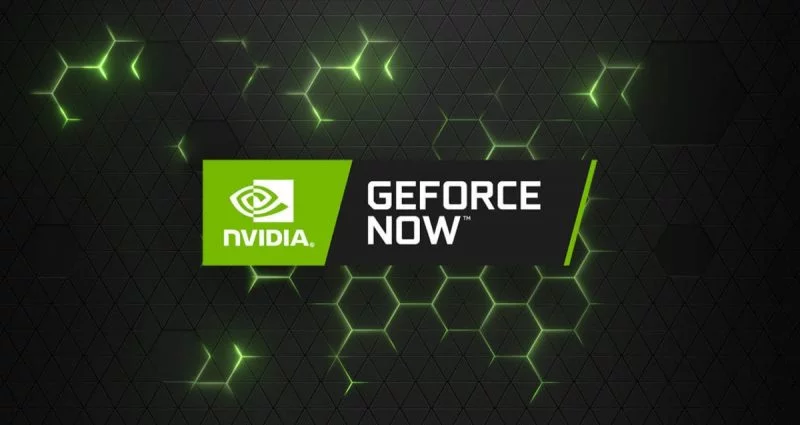
GFN.ru – облачный сервис для гейминга от Nvidia, широко известный публике благодаря активной рекламной пиар-кампании. Из преимуществ, которые GeForce Now предлагает игрокам:
- Более 1000 игр с возможностью подключения собственных библиотек Steam, Uplay и EGS;
- Отсутствие требований к системе и типу устройств пользователя. Приложение доступно на PC, Mac, Linux, Android, IOS и даже в браузере;
- Хранение файлов игры на серверах Nvidea;
- Мгновенный запуск, достигаемый за счет использования быстродействующих SSD и своевременной установки обновлений.
Для того чтобы начать играть, необходимо:
- Создать аккаунт.
- Установить приложение GFN.
- Связать аккаунт GFN с имеющимися игровыми библиотеками (Steam, EGS и т. д.).
- Выбрать наиболее привлекательный тариф.
Плюсы и минусы GFN RU: подводим итоги
Конечно, обо всех достоинствах и нюансах GeForce Now рассказать сложно. Обзор GFN и так получился большим, а длинные тексты читать сложно. Поэтому, вместо вывода, мы выделим основные плюсы и минусы сервиса облачного гейминга от NVIDIA, чтобы вы могли сами решать, пользоваться их услугами, или нет.
Плюсы
- Данная услуга уникальна сама по себе, и это – огромный плюс GFN. Мы можете как играть бесплатно постоянно, так и сколько угодно тестировать сервис перед покупкой платного аккаунта.
- Скидки для новых клиентов. Урвать свой сладкий кусочек торта в виде скидки на первую оплату подписки на GFN RU легко, уже в этой статье мы рассказали как минимум о четырех возможных вариантов. Такая широкая система бонусов только добавляет плюсиков в карму NVIDIA.
- Постоянные пополнения библиотеки игр. Список доступных игр на GFN RU расширяется невероятно быстро, предоставляя пользователем все более широкий список развлечений.
- Приложения для популярных ОС. Играть с GFN может практически каждый обладатель устройств на Windows, macOS и Android. А можно установить приложение и на ПК, и на телефон, и перестать быть привязанным к одному устройству.






